Pitanje
Problem: Kako popraviti pogrešku ispisa 0x00000771 (Operacija nije mogla biti dovršena) u sustavu Windows?
Pozdrav, moj pisač otkriva pogrešku "Operacija nije mogla biti dovršena (pogreška 0x00000771)." Može li se nešto učiniti u vezi s tim jer zbog toga ne mogu pravilno koristiti svoj pisač? Koristim Windows 10.
Riješen odgovor
Pisači su samostalni računalni periferni uređaji koji mogu biti korisni ljudima i tvrtkama na mnogo načina. Uredska okruženja još uvijek koriste puno papirologije, a bez pisača to bi bilo nemoguće. Nažalost, kao i sve druge komponente, pisači se mogu pokvariti, loše ispisivati ili vraćati pogreške pod različitim okolnostima – operacija nije mogla biti dovršena (pogreška 0x00000771) je slučaj potonji.
U većini slučajeva, korisnici doživljavaju pogrešku kada pokušavaju povezati pisač s računalom ili mrežom. Problem postoji već nekoliko godina i utječe na sve vrste pisača (USB,[1] WiFi, zajedničke veze), a čini se da marka uređaja nije ni na koji način utjecala na to.
Korisnici mogu primiti pogrešku kada pokušaju ispisati prvi put nakon kupnje proizvoda ili se pogreška jednostavno može početi pojavljivati naglo. Kada se to dogodi, ljudi se susreću sa sljedećom porukom o pogrešci:
Operacija se ne može dovršiti (pogreška 0x00000771)
Navedeni pisač je izbrisan
Podrazumijeva se da su mnogi korisnici prilično zbunjeni ovom porukom jer se u njoj tvrdi da je printer obrisan. Ne objašnjava zašto ili što treba učiniti kako bi se pogreška 0x00000771 učinkovito popravila. To, međutim, nije novo, jer su se ljudi već morali suočiti s pogreškama koje također ne daju puno informacija – 0x00000520, 0x0000050, ili 0x0000011b samo su neki primjeri za to.
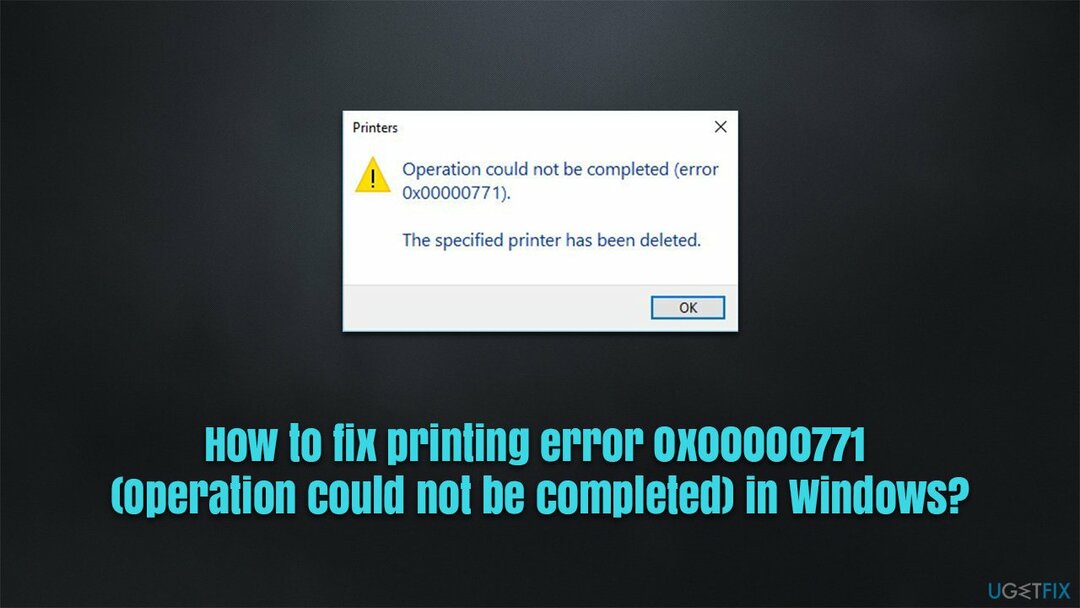
Dakle, koji je razlog za ovaj problem i kako ga se riješiti? Jedan od glavnih razloga za pogrešku je nedovoljno dopuštenje u postavkama konfiguracije. Isto tako, neke usluge povezane s ispisom također mogu biti uzrok tome.
Prije nego što nastavite s ručnim rješenjima u nastavku, toplo preporučujemo da pokrenete skeniranje s ReimageMac perilica za rublje X9 alat za popravak koji može automatski riješiti temeljne probleme sa sustavom Windows kao što su oštećenje sistemske datoteke, registar[2] pogreške, nedostajuće DLL-ove,[3] itd.
Popravi 1. Pokrenite alat za rješavanje problema
Za popravak oštećenog sustava morate kupiti licenciranu verziju Reimage Reimage.
Prvo što biste trebali pokušati je pokrenuti alat za rješavanje problema. Ovi ugrađeni pomoćnici vrlo su jednostavni za korištenje i ponekad mogu automatski riješiti probleme koji se pojavljuju.
- Upišite Rješavanje problema u Windows pretraživanju i pritisnite Unesi
- Ići Dodatni alati za rješavanje problema
- Izaberi pisač i kliknite Pokrenite alat za rješavanje problema
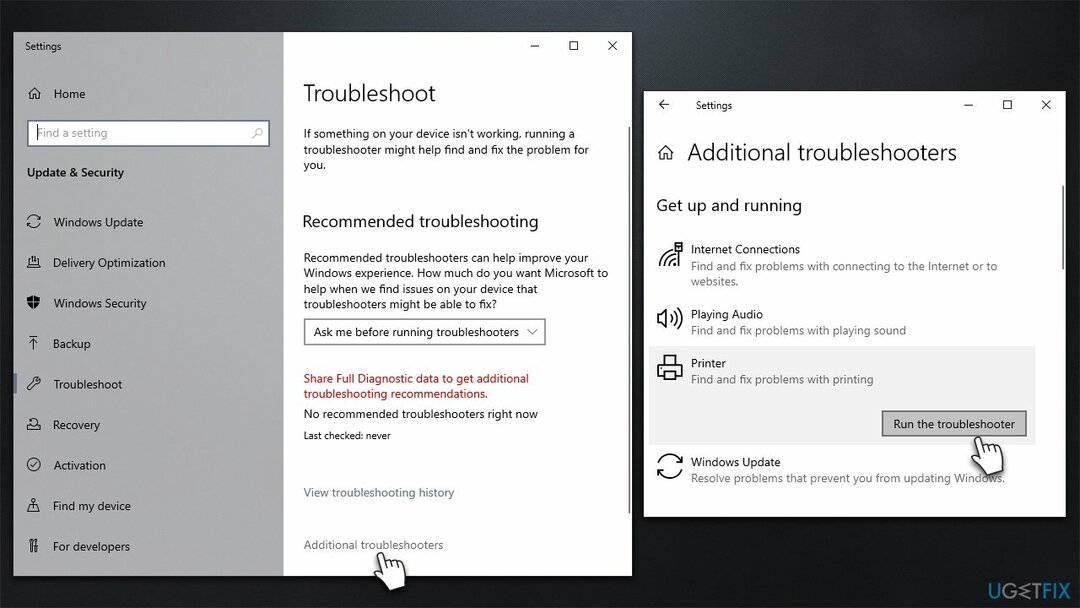
- Pričekajte dok se skeniranje ne završi, a zatim primijenite predložene popravke
- Ponovno pokrenite svoje računalo i provjerite je li problem nestao.
Popravi 2. Postavite uslugu Print Pooler na automatsko pokretanje ili je ponovno pokrenite
Za popravak oštećenog sustava morate kupiti licenciranu verziju Reimage Reimage.
Trebali biste osigurati da usluga Pint Pooler ispravno radi. Prvo pokušajte ponovo pokrenuti uslugu:
- Upišite Usluge u Windows pretraživanju i pritisnite Unesi
- Pomičite se prema dolje dok ne pronađete Print Spooler ulazak
- Kliknite desnom tipkom miša i odaberite Ponovno pokrenite.
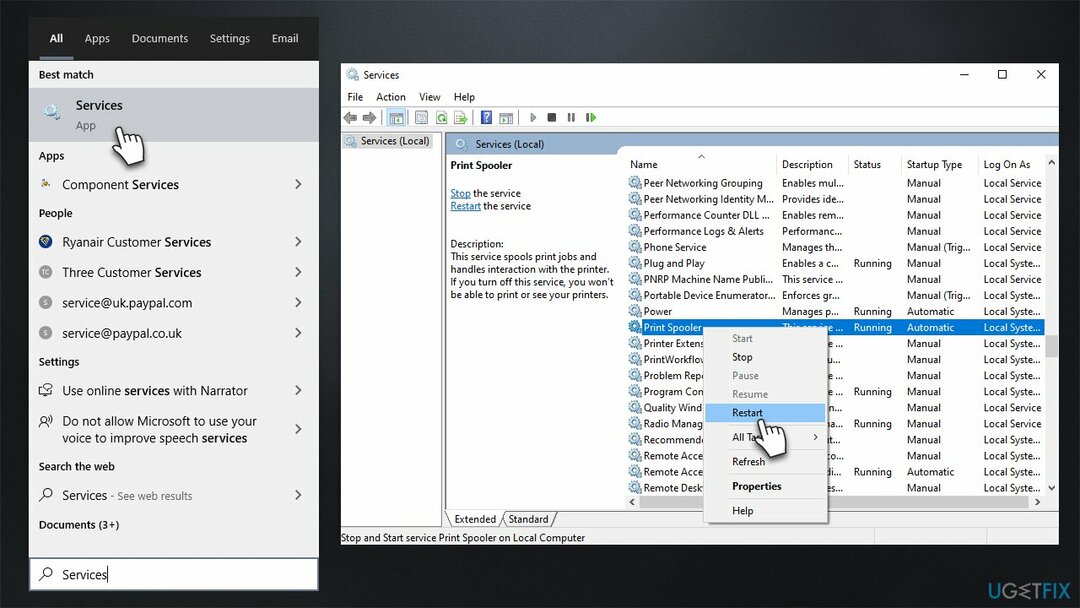
Ako usluga ne radi i/ili je postavljena na ručni način, nastavite sa sljedećim:
- Peraje Print Spooler upis u popis usluga i dvostruki klik to
- Pod, ispod Vrsta pokretanja, Izaberi Automatski u padajućem izborniku
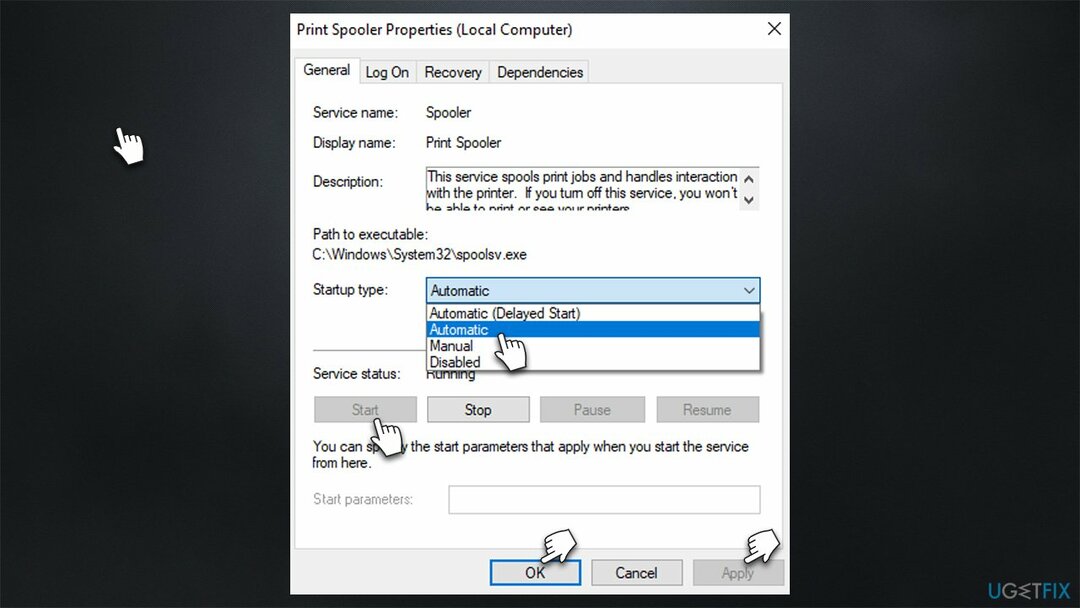
- Klik Započni, prijavi se, i U REDU.
Popravi 3. Dajte potpunu kontrolu relevantnom ključu registra
Za popravak oštećenog sustava morate kupiti licenciranu verziju Reimage Reimage.
- Upišite regedit u Windows pretraživanju i pritisnite Unesi
- Kada Kontrola korisničkog računa se pojavi, kliknite Da
- Idite na sljedeću lokaciju:
HKEY_CURRENT_USER\\Software\\Microsoft\\Windows NT\\Trenutna verzija
- Pronaći Windows unos, kliknite desnom tipkom miša i odaberite Dozvole…
- Ovdje odaberite grupu kojoj pripadate – može biti Administratori ili tvoj Korisničko ime, ili a grupno ime
- Pod dopuštenjima označite Potpuna kontrola opcija
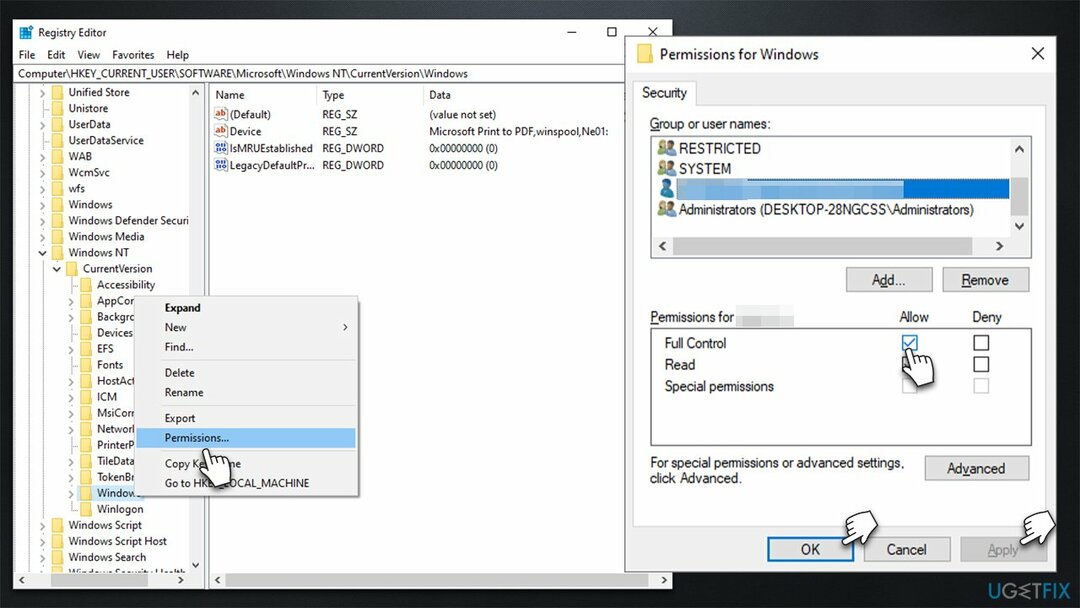
- Klik Prijavite se i U REDU, zatim zatvorite uređivač registra.
Popravi 4. Deinstalirajte najnovije ažuriranje sustava Windows
Za popravak oštećenog sustava morate kupiti licenciranu verziju Reimage Reimage.
Ažuriranja sustava Windows ponekad mogu dovesti do kvara pisača. Dakle, ako se pogreška 0x00000771 počela pojavljivati nakon što ste ažurirali Windows, trebali biste privremeno deinstalirati najnovije ažuriranje i pauzirati automatska ažuriranja:
Napomena: ako niste nedavno ažurirali Windows i problem se nije pojavio nakon toga, umjesto toga trebate primijeniti najnovija ažuriranja sustava Windows.
- Tip Upravljačka ploča u Windows pretraživanju i pritisnite Unesi
- Ići Programi > Deinstaliraj program
- Na lijevoj strani prozora odaberite Pregledajte instalirana ažuriranja
- Provjerite jesu li unosi sortirani prema Instalirano na stupac
- Odaberite najnovije ažuriranje, kliknite desnom tipkom miša i odaberite Deinstaliraj
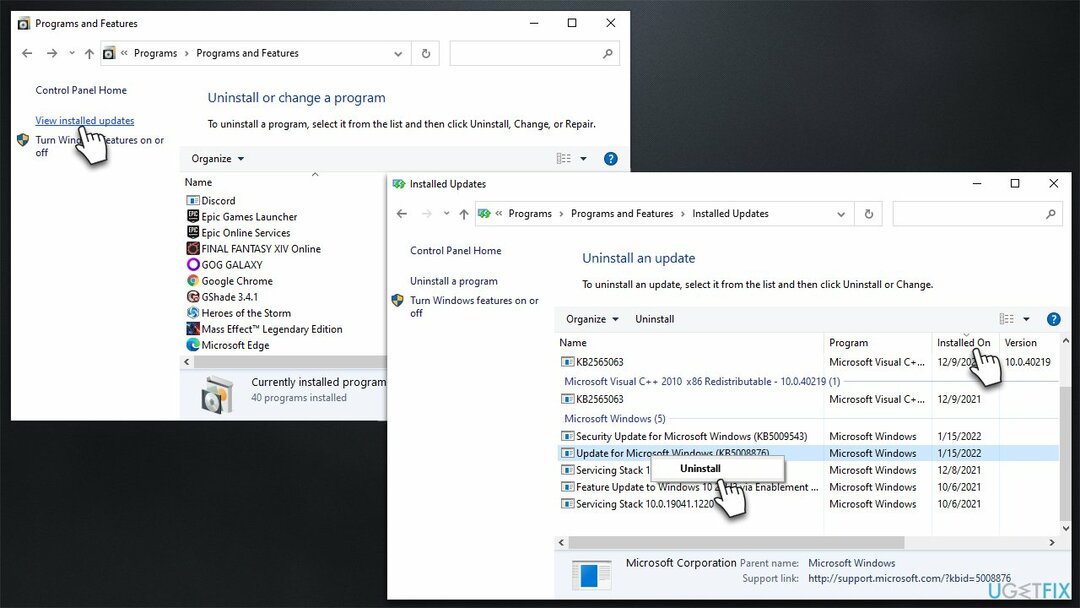
- Slijedite upute na zaslonu i ponovno pokrenuti tvoj uređaj
- Nakon ponovnog pokretanja, upišite nadopune u Windows pretraživanju i pritisnite Unesi
- Izaberi Pauzirajte ažuriranja na 7 dana.
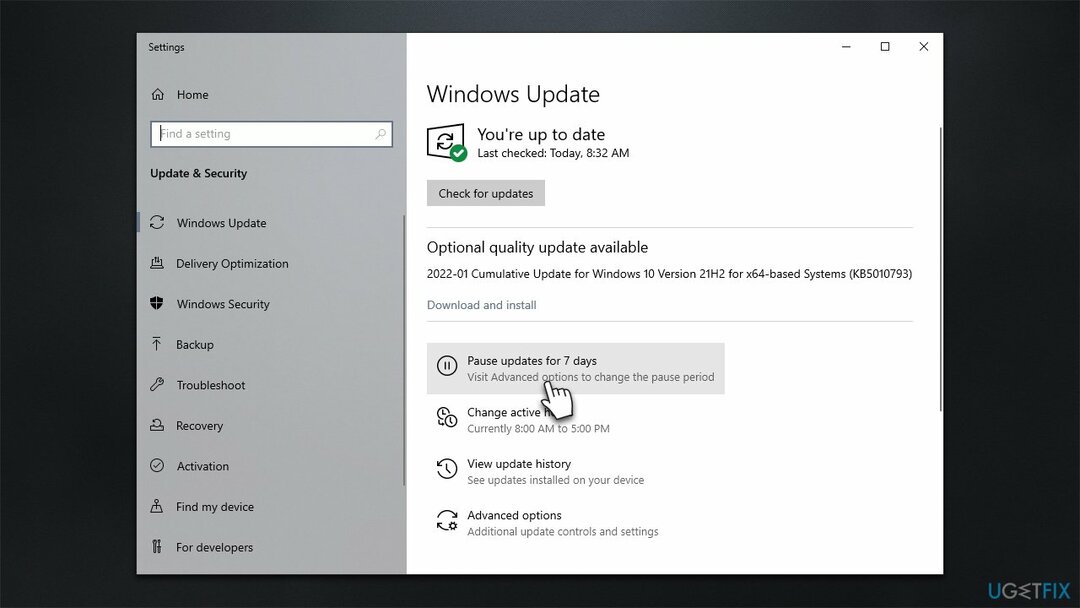
Automatski popravite svoje greške
Tim ugetfix.com pokušava dati sve od sebe kako bi pomogao korisnicima da pronađu najbolja rješenja za uklanjanje svojih pogrešaka. Ako se ne želite boriti s tehnikama ručnih popravaka, upotrijebite automatski softver. Svi preporučeni proizvodi testirani su i odobreni od strane naših stručnjaka. Alati koje možete koristiti za ispravljanje pogreške navedeni su u nastavku:
Ponuda
Učini to sada!
Preuzmite popravakSreća
Jamčiti
Učini to sada!
Preuzmite popravakSreća
Jamčiti
Ako niste uspjeli ispraviti pogrešku pomoću Reimagea, obratite se našem timu za podršku za pomoć. Molimo vas da nam kažete sve detalje za koje mislite da bismo trebali znati o vašem problemu.
Ovaj patentirani proces popravka koristi bazu podataka od 25 milijuna komponenti koje mogu zamijeniti bilo koju oštećenu ili nedostajuću datoteku na računalu korisnika.
Za popravak oštećenog sustava morate kupiti licenciranu verziju Reimage alat za uklanjanje zlonamjernog softvera.

Privatni pristup internetu je VPN koji može spriječiti vašeg davatelja internetskih usluga, vlada, i trećim stranama od praćenja vašeg online i omogućuju vam da ostanete potpuno anonimni. Softver nudi namjenske poslužitelje za torrenting i streaming, osiguravajući optimalne performanse i ne usporavajući vas. Također možete zaobići geo-ograničenja i gledati usluge kao što su Netflix, BBC, Disney+ i druge popularne streaming usluge bez ograničenja, bez obzira na to gdje se nalazite.
Napadi zlonamjernog softvera, posebice ransomware, daleko su najveća opasnost za vaše slike, videozapise, poslovne ili školske datoteke. Budući da kibernetički kriminalci koriste robustan algoritam za šifriranje za zaključavanje podataka, on se više ne može koristiti dok se ne plati otkupnina u bitcoinima. Umjesto da plaćate hakerima, trebali biste prvo pokušati koristiti alternativu oporavak metode koje bi vam mogle pomoći da dohvatite barem dio izgubljenih podataka. Inače biste također mogli izgubiti novac, zajedno s datotekama. Jedan od najboljih alata koji bi mogao vratiti barem neke od šifriranih datoteka - Data Recovery Pro.